Како дебрикирати Онеплус 6 (поправити Боотлооп, Унроот)
Инсталирајте стоцк ром / / August 05, 2021
Овде ћемо водити како унбрицк ОнеПлус 6 помоћу алата од неопечене опеке. Ово ће такође помоћи у поправљању заостајања петље покретања или чак можете да се вратите на залихе.
Волим ОнеПлус 6 паметни телефон из једног разлога „Прилагођавање“. Да, према ОнеПлус-у, откључавање или рутирање не поништава гаранцију за њихов уређај. То је разлог зашто већина напредних корисника или програмера направи корак напред да купи овај уређај за развој. Такође, захваљујући природи Андроид технологије отвореног кода која омогућава програмерима да извршавају било који задатак да једноставно држе корак. Међутим, нема ништа погрешно ако се каже да прилагођавање увек доноси неке недостатке. Много пута резултира зидањем паметног телефона. Па, ако сте прилагодили свој потпуно нови Онеплус 6, овај пост ће вам бити користан. Овај пост можете додати у обележиваче за будућу употребу.
Након успеха ОнеПлус 6, ОнеПлус је коначно лансирао свог новог наследника ОнеПлус 6. Са ОнеПлус 6, компанија је закорачила даље са дизајном и квалитетом израде. Каже се да је зарез на врху екрана од ивице до ивице на ОнеПлус 6 велик само 19,6 мм к 7,68 мм. ОнеПлус 6 долази са стакленим дизајном, што представља одступање од металног кућишта приказаног на моделима 3, 3Т, 5 и 5Т.
Како је Онеплус 6 представљен недавно, програмери га вероватно још увек експериментишу. Као што је већ поменуто, то понекад може довести до опекотина на уређају, веома је важно да знате како да одржавате темпо у овом питању. Неколико људи мисли да цигла значи да је уређај мртав. Међутим, то није увек неопходно. Могуће је поново га учинити функционалним ако следите прави поступак. За оне који су професионални програмери, раскидање везе са уређајем није велика ствар, али за оне који немају појма, то је вероватно застрашујућа ситуација. Наставите да читате овај пост како бисте сазнали како доћи до повољног богатства.

Желео бих да вам кажем да поступак поменут у овом посту може одузети време. Стога је ваше стрпљење веома важно током поступка. Такође, потребно је да преузмете датотеку величине око 2 ГБ. Стога је боље имати стабилну интернет везу у својој арени. Батерија уређаја мора бити напуњена више од 50%. Такође треба имати на уму да ће алат који се користи у ту сврху инсталирати други ОС на ваш уређај, тј. Водоник. Ако се слажете с тим, наставите са доњим водичем.
Преглед садржаја
-
1 Кораци за уклањање опеке Онеплус 6
- 1.1 Захтеви за уклањање опеке Онеплус 6
- 1.2 Да бисте преузели АДБ Фастбоот ЗИП, означите
- 1.3 Раскидање везе Онеплус 6
Кораци за уклањање опеке Онеплус 6
Доленаведена веза омогућава вам преузимање ЗИП датотеке. Када се преузимање заврши, задржите на рачунару. Биће више датотека које ћете видети у фасцикли коју сте преузели. Оно што треба да имате је МСМ Довнлоад Тоол В4.0
Захтеви за уклањање опеке Онеплус 6
Да бисте преузели алатку за уклањање опеке коју пружа ОнеПлус, кликните: Не ослобађа још!
За најновији ОкигенОС кликните Не ослобађа још!
Преузимање ОнеПлус УСБ драјвери Ево
Да бисте преузели Куалцомм управљачке програме, кликните на Не ослобађа још!
Да бисте преузели АДБ Фастбоот ЗИП, означите
За Виндовс кликните овде
За МАЦ кликните овде
Раскидање везе Онеплус 6
- Прво што треба да урадите је да инсталирате Фастбоот и АДБ управљачке програме за свој уређај. Инсталирајте их на свој рачунар. Обавезно користите Виндовс ОС на њему.
- После овога, треба да исцрпите „Извршење потписа возача“ на рачунару.
- За ово следите доњи водич.
Поново покрените рачунар и држите тастер Схифт док кликате дугме „Рестарт“. Након поновног покретања рачунара, једноставно можете одабрати опцију „Решавање проблема“. Након тога, кликните на „Напредне опције“, а затим на „Подешавања покретања“. Сада кликните на „Рестарт“. Видећете низ почетних подешавања која можете једноставно изменити. Код опције број 7 наћи ћете дугме за онемогућавање потписа возача. Треба да обратите пажњу на тастер који је наведен на екрану за онемогућавање истог. Након тога поново покрените рачунар.
- Следеће што треба да урадите је да држите тастер за укључивање Онеплус 6 око 40 секунди.
- После овога треба да повежете свој уређај са рачунаром. Дајте предност УСБ каблу и уверите се да је веза успостављена.
- Отворите Девице Манагер на радној површини и притисните тастер Виндовс + Р заједно. Ово ће отворити прозор за покретање. Сада откуцајте „девмгмт.мсц“ и кликните на дугме ок.
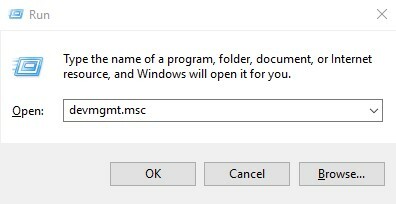
- После овога треба да потражите свој уређај. Употријебите име [Непознати уређај: КХУСБ_БУЛК]
- Следеће је кликнути на „упдате дривер“ након што кликнете десним кликом на њега. Кликните на дугме „Прегледај“ да се појави на екрану и једноставно одаберите фасциклу у којој се налази датотека управљачких програма процесора Онеплус 6. Морате да ажурирате управљачки програм.
- Ваш уређај би сада требао бити наведен као Куалцомм 9008.

- Отворите алатку Унбрицк за Онеплус 6 коју сте раније преузели и покрените датотеку МСМ Довнлоад Тоол В4.0 након што завршите са ажурирањем управљачких програма.
- На врху ћете видети дугме за покретање. Кликни на то.
- Ово ће покренути програм за писање различитих датотека на ваш уређај. Нека заврши пост којим можете прекинути везу са телефоном и рачунаром.
- Уређај ће се сада поново покренути и савршено радити.
Честитам! Оживјели сте мртви телефон поново помоћу званичног алата Унбрицк Онеплус 6.
Дакле, овако можете једноставно откочити Онеплус 6. Мора се напоменути да Гетдроидтипс.цом не преузима никакву одговорност за било шта што пође по злу током поступка.
Ја сам писац техничких садржаја и редовни блогер. Пошто волим Андроид и Гооглеов уређај, каријеру сам започео пишући за Андроид ОС и њихове функције. То ме је навело да покренем „ГетДроидТипс“. Завршио сам мастер из пословне администрације на Универзитету Мангалоре, Карнатака.

![Преузмите Т595КСКСУ4БСЛ2: закрпа за децембар 2019. за Галаки Таб А 10.5 ЛТЕ [Европа]](/f/dac7af6c815607ca2e6a7ea8d30651f4.jpg?width=288&height=384)

